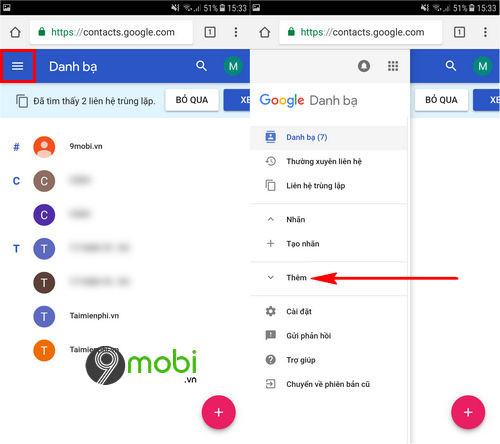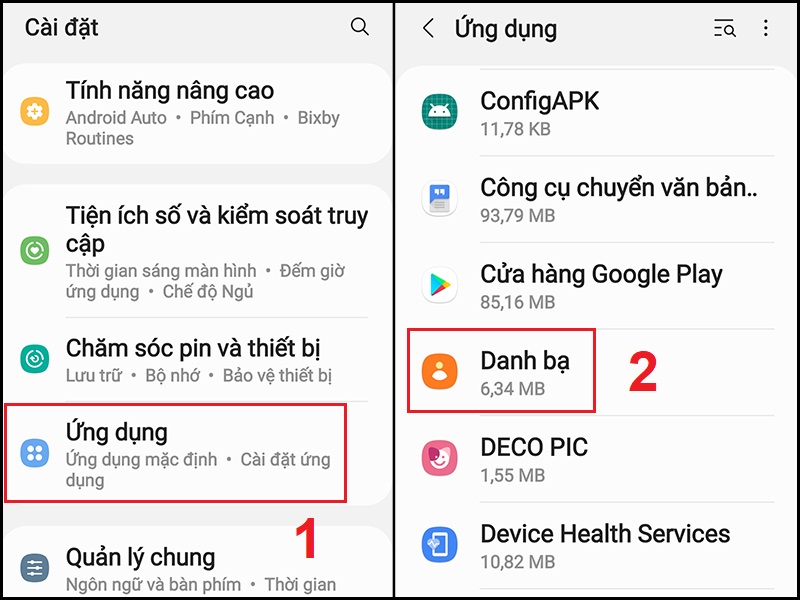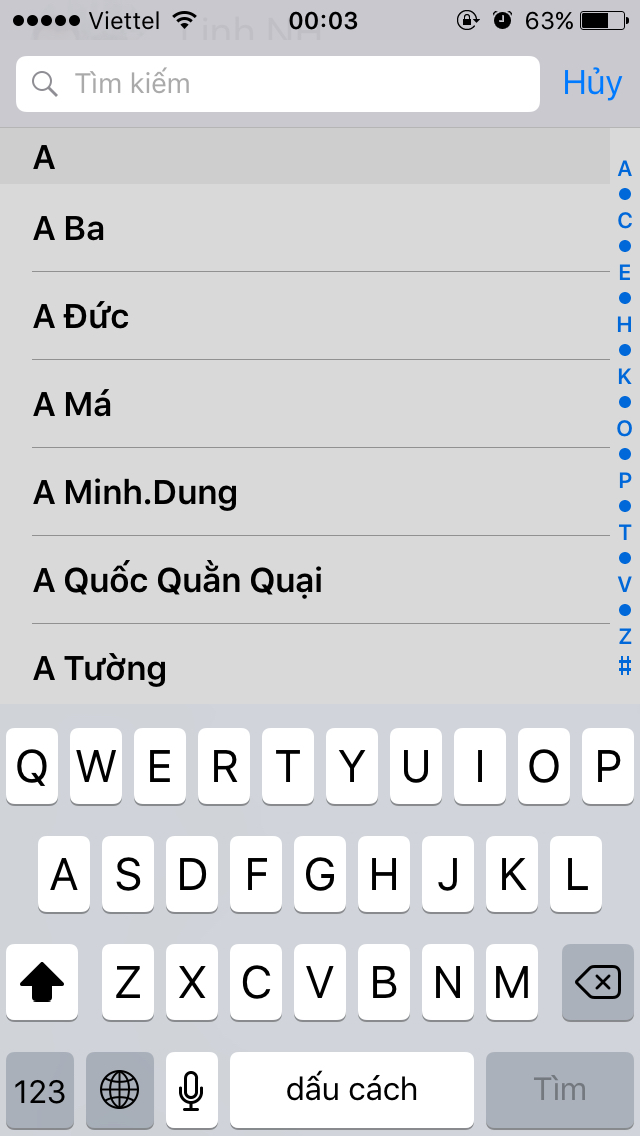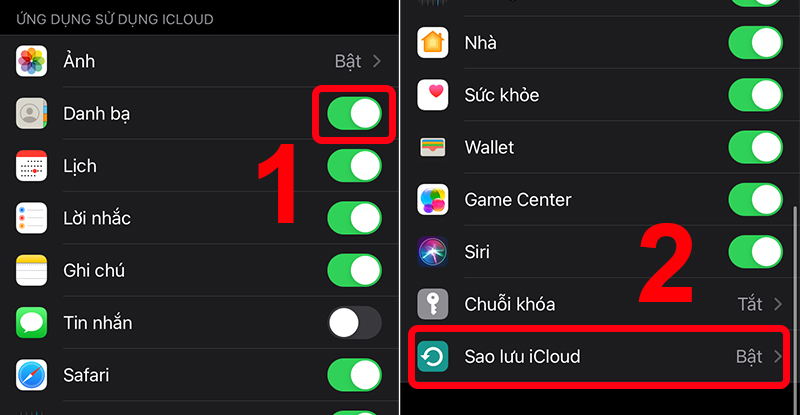Chủ đề cách chuyển danh bạ từ máy sang sim iphone: Bạn đang tìm cách chuyển danh bạ từ máy iPhone của mình sang SIM một cách nhanh chóng và dễ dàng? Bài viết này sẽ hướng dẫn bạn từng bước thực hiện quá trình này một cách chi tiết. Dù bạn muốn chuyển toàn bộ danh bạ hay chỉ một vài số liên lạc quan trọng, phương pháp đơn giản và hiệu quả mà chúng tôi cung cấp sẽ giúp bạn thực hiện nhiệm vụ này mà không gặp bất kỳ khó khăn nào.
Mục lục
- Hướng dẫn chuyển danh bạ từ iPhone sang SIM
- Tổng quan về việc chuyển danh bạ từ iPhone sang SIM
- Lý do không thể trực tiếp chuyển danh bạ từ iPhone sang SIM
- Yêu cầu và công cụ cần thiết để chuyển danh bạ
- Cách chuyển danh bạ từ iPhone sang SIM thông qua iCloud
- Chuyển danh bạ từ iPhone sang SIM bằng cách sử dụng email
- Sử dụng ứng dụng bên thứ ba để chuyển danh bạ
- Mẹo và lưu ý khi chuyển danh bạ từ máy sang SIM
- Câu hỏi thường gặp khi chuyển danh bạ từ iPhone sang SIM
- Làm thế nào để chuyển dữ liệu danh bạ từ máy sang sim trên iPhone một cách đơn giản nhất?
- YOUTUBE: Cách chuyển sao chép danh bạ từ iPhone sang Sim
Hướng dẫn chuyển danh bạ từ iPhone sang SIM
Việc chuyển danh bạ từ iPhone sang SIM không được hỗ trợ trực tiếp bởi iOS, nhưng bạn có thể thực hiện điều này thông qua một số bước gián tiếp.
Yêu cầu
- iPhone với danh bạ cần chuyển.
- Một điện thoại Android hoạt động.
- Máy tính có kết nối Internet.
Cách thực hiện
- Xuất danh bạ từ iPhone sang file VCF:
- Mở Cài đặt > Mail, Danh bạ, Lịch > iCloud trên iPhone.
- Đồng bộ danh bạ lên iCloud.
- Truy cập iCloud.com từ máy tính, đăng nhập và xuất danh bạ ra file VCF.
- Đồng bộ danh bạ lên Gmail:
- Đăng nhập vào Gmail trên máy tính.
- Import file VCF vào danh bạ của Google.
- Chuyển danh bạ từ Gmail sang điện thoại Android:
- Đảm bảo điện thoại Android đăng nhập cùng tài khoản Gmail.
- Danh bạ sẽ tự động đồng bộ.
- Chuyển danh bạ từ Android sang SIM:
- Trên Android, mở ứng dụng Danh bạ.
- Chọn Nhập/Xuất > Xuất ra SIM.
Ngoài ra, bạn cũng có thể chuyển danh bạ bằng cách sử dụng email nếu chỉ cần chuyển một lượng nhỏ danh bạ, bằng cách chia sẻ liên hệ qua email và sau đó import chúng vào điện thoại Android để chuyển lên SIM.

READ MORE:
Tổng quan về việc chuyển danh bạ từ iPhone sang SIM
Chuyển danh bạ từ iPhone sang SIM không được hỗ trợ trực tiếp qua giao diện của iOS, nhưng có thể thực hiện thông qua một số bước gián tiếp. Việc này giúp người dùng dễ dàng chia sẻ hoặc lưu trữ thông tin liên lạc quan trọng trên SIM khi cần thiết.
- Danh bạ trên iPhone thường được lưu trữ trên máy hoặc đồng bộ với iCloud, không trực tiếp lưu trên SIM như các điện thoại khác.
- Chuyển danh bạ từ máy sang SIM đòi hỏi sử dụng một thiết bị trung gian như điện thoại Android hoặc máy tính có kết nối internet.
- Quy trình bao gồm việc xuất danh bạ từ iPhone sang file vCard, sau đó chuyển file này vào điện thoại hỗ trợ lưu trữ danh bạ trên SIM để thực hiện việc sao chép.
Thông qua hướng dẫn chi tiết này, bạn sẽ hiểu rõ cách chuyển danh bạ từ iPhone sang SIM một cách hiệu quả và an toàn, đảm bảo thông tin liên lạc được bảo toàn khi cần chuyển đổi thiết bị hoặc chỉ đơn giản là muốn sao lưu.
Lý do không thể trực tiếp chuyển danh bạ từ iPhone sang SIM
Trên các thiết bị iPhone, việc chuyển danh bạ từ máy sang SIM không thể thực hiện trực tiếp qua giao diện người dùng mặc định của iOS. Dưới đây là một số lý do chính khiến quá trình này trở nên phức tạp:
- Thiết kế hệ điều hành: iOS không hỗ trợ chức năng lưu trữ danh bạ trực tiếp lên SIM như các hệ điều hành khác. Apple ưu tiên lưu trữ dữ liệu trên iCloud hoặc bộ nhớ trong của thiết bị để tăng cường bảo mật và tính năng đồng bộ hóa.
- Bảo mật dữ liệu: Apple đặt ra các biện pháp bảo mật nghiêm ngặt đối với dữ liệu người dùng, trong đó có danh bạ. Việc không cho phép trực tiếp chuyển danh bạ sang SIM giúp hạn chế rủi ro mất mát hoặc lạm dụng thông tin cá nhân.
- Tính năng đồng bộ hóa: Apple khuyến khích người dùng sử dụng iCloud để đồng bộ hóa danh bạ giữa các thiết bị, giúp quản lý và truy cập thông tin liên lạc một cách thuận tiện hơn mà không cần phụ thuộc vào SIM.
Như vậy, mặc dù việc chuyển danh bạ từ iPhone sang SIM không thể thực hiện trực tiếp, người dùng vẫn có thể thực hiện việc này thông qua một số phương pháp gián tiếp, bao gồm sử dụng điện thoại Android hoặc dịch vụ đám mây như iCloud.
Yêu cầu và công cụ cần thiết để chuyển danh bạ
Để chuyển danh bạ từ iPhone sang SIM, bạn sẽ cần chuẩn bị một số công cụ và tuân theo một số yêu cầu cụ thể. Dưới đây là danh sách những gì bạn cần để thực hiện quá trình này một cách suôn sẻ:
- iPhone: Thiết bị chứa danh bạ bạn muốn chuyển.
- Điện thoại Android: Dùng để chuyển danh bạ từ file vCard sang SIM.
- Máy tính: Cần có để truy cập iCloud hoặc để sử dụng các công cụ quản lý danh bạ khác.
- Kết nối Internet: Để đồng bộ hóa danh bạ từ iPhone lên iCloud hoặc gửi file vCard qua email.
- Tài khoản iCloud: Để xuất danh bạ từ iPhone.
- Email: Cần thiết nếu bạn chọn phương pháp chuyển danh bạ qua email.
Ngoài ra, bạn cũng cần phải có một số kiến thức cơ bản về cách thao tác trên các thiết bị điện tử và sử dụng các dịch vụ trực tuyến như iCloud và email. Một số bước có thể yêu cầu bạn thực hiện các thao tác kỹ thuật như xuất và nhập file, chuyển file giữa các thiết bị khác nhau.

Cách chuyển danh bạ từ iPhone sang SIM thông qua iCloud
Để chuyển danh bạ từ iPhone sang SIM sử dụng iCloud, bạn cần thực hiện một loạt các bước sau đây:
- Đồng bộ danh bạ với iCloud:
- Vào Cài đặt trên iPhone của bạn.
- Chọn [Tên của bạn] > iCloud.
- Bật tùy chọn Danh bạ để đồng bộ danh bạ với iCloud.
- Truy cập iCloud từ máy tính:
- Mở trình duyệt web và truy cập vào trang web iCloud.com.
- Đăng nhập bằng Apple ID và mật khẩu của bạn.
- Xuất danh bạ từ iCloud:
- Trong giao diện iCloud, chọn biểu tượng Danh bạ.
- Chọn tất cả danh bạ bạn muốn chuyển, sau đó chọn biểu tượng bánh răng cưa ở góc dưới bên trái.
- Chọn "Xuất vCard" để tải về danh bạ dưới dạng một file .vcf.
- Chuyển file vCard sang điện thoại Android:
- Chuyển file vCard từ máy tính sang điện thoại Android thông qua email, dịch vụ lưu trữ đám mây hoặc kết nối USB.
- Import danh bạ vào điện thoại Android:
- Mở ứng dụng Danh bạ trên điện thoại Android.
- Chọn tùy chọn để import danh bạ, sau đó chọn file vCard vừa chuyển vào.
- Chuyển danh bạ từ Android sang SIM:
- Trong ứng dụng Danh bạ, tìm và chọn tùy chọn để sao chép danh bạ vào SIM.
Qua những bước trên, bạn đã có thể chuyển danh bạ từ iPhone sang SIM một cách gián tiếp thông qua iCloud và một thiết bị Android. Quy trình này đòi hỏi sự chuyển giao giữa nhiều thiết bị nhưng là phương pháp hiệu quả để lưu trữ danh bạ trên SIM từ iPhone.
Chuyển danh bạ từ iPhone sang SIM bằng cách sử dụng email
Chuyển danh bạ từ iPhone sang SIM thông qua email là một phương pháp tiện lợi, đặc biệt khi bạn muốn chuyển lượng danh bạ nhỏ và không muốn sử dụng thêm thiết bị phụ. Dưới đây là các bước thực hiện:
- Chọn danh bạ cần chuyển:
- Mở ứng dụng Danh bạ trên iPhone.
- Tìm và chọn liên hệ bạn muốn chuyển.
- Chia sẻ danh bạ qua email:
- Trong thông tin liên hệ, chọn tùy chọn "Chia sẻ liên hệ".
- Chọn "Mail" trong các phương thức chia sẻ xuất hiện.
- Điền địa chỉ email của bạn hoặc của người nhận vào và gửi.
- Nhận và lưu danh bạ trên thiết bị mới:
- Mở email trên điện thoại Android hoặc máy tính.
- Tải xuống file đính kèm và lưu vào thiết bị.
- Import danh bạ vào điện thoại hỗ trợ SIM:
- Trên điện thoại Android, mở ứng dụng Danh bạ.
- Chọn tùy chọn "Nhập/ Xuất" rồi "Nhập từ lưu trữ" hoặc tương tự.
- Chọn file danh bạ vừa tải xuống và import vào điện thoại.
- Chuyển danh bạ vào SIM:
- Trong ứng dụng Danh bạ, tìm tùy chọn để sao chép liên hệ vào SIM.
- Chọn liên hệ đã nhập và sao chép chúng vào SIM.
Qua những bước trên, bạn có thể dễ dàng chuyển một số lượng nhỏ liên hệ từ iPhone sang SIM mà không cần sử dụng đến iCloud hay bất kỳ thiết bị trung gian nào khác, chỉ với vài thao tác đơn giản trên email.
Sử dụng ứng dụng bên thứ ba để chuyển danh bạ
Việc sử dụng ứng dụng bên thứ ba là một giải pháp hiệu quả để chuyển danh bạ từ iPhone sang SIM mà không cần phải qua nhiều bước phức tạp. Dưới đây là cách bạn có thể thực hiện:
- Tìm và tải về ứng dụng:
- Tìm kiếm trên App Store hoặc Google Play cho một ứng dụng chuyển danh bạ đáng tin cậy, ví dụ như "My Contacts Backup" hoặc "Contacts Transfer Backup Sync".
- Tải và cài đặt ứng dụng trên thiết bị của bạn.
- Sao lưu danh bạ:
- Mở ứng dụng và tuân theo hướng dẫn để sao lưu danh bạ từ iPhone của bạn.
- Đa số ứng dụng sẽ cho phép bạn xuất danh bạ dưới dạng file vCard (.vcf) hoặc định dạng khác.
- Chuyển file danh bạ:
- Sử dụng email, dịch vụ lưu trữ đám mây hoặc kết nối USB để chuyển file danh bạ đã sao lưu ra khỏi iPhone.
- Import danh bạ vào điện thoại hỗ trợ SIM:
- Trên điện thoại Android hoặc thiết bị có khả năng lưu trữ danh bạ trên SIM, mở file danh bạ đã chuyển.
- Import danh bạ vào điện thoại, sau đó sao chép chúng vào SIM theo hướng dẫn của thiết bị.
Việc sử dụng ứng dụng bên thứ ba không chỉ giúp việc chuyển danh bạ trở nên dễ dàng hơn mà còn đảm bảo an toàn cho dữ liệu cá nhân của bạn. Hãy chắc chắn rằng bạn đã đọc kỹ mô tả và đánh giá của ứng dụng trước khi tải về để tránh những rủi ro không đáng có.

Mẹo và lưu ý khi chuyển danh bạ từ máy sang SIM
Khi chuyển danh bạ từ iPhone sang SIM, có một số mẹo và lưu ý quan trọng bạn cần biết để quá trình diễn ra suôn sẻ và hiệu quả:
- Kiểm tra dung lượng SIM: SIM có dung lượng lưu trữ hạn chế, vì vậy hãy chắc chắn rằng SIM có đủ không gian trước khi thực hiện.
- Lựa chọn danh bạ cần thiết: Thay vì chuyển toàn bộ danh bạ, hãy chọn lọc và chỉ chuyển những liên hệ thực sự cần thiết.
- Sử dụng iCloud và email: Đây là hai phương pháp hiệu quả và an toàn để chuyển danh bạ, đặc biệt khi bạn muốn giữ lại bản sao lưu của danh bạ.
- Đảm bảo bảo mật thông tin: Khi sử dụng ứng dụng bên thứ ba hoặc chia sẻ qua email, hãy đảm bảo rằng thông tin cá nhân của bạn được bảo mật.
- Kiểm tra tương thích của SIM: Đảm bảo rằng SIM mới hoặc thiết bị bạn dùng để chuyển danh bạ tương thích với nhau.
- Backup trước khi chuyển: Luôn tạo bản sao lưu danh bạ trên iCloud hoặc máy tính trước khi bắt đầu quá trình chuyển để tránh mất dữ liệu.
Những lưu ý trên sẽ giúp bạn chuyển danh bạ từ iPhone sang SIM một cách an toàn và hiệu quả. Hãy lựa chọn phương pháp phù hợp nhất với nhu cầu và điều kiện của bạn để thực hiện.
Câu hỏi thường gặp khi chuyển danh bạ từ iPhone sang SIM
- Liệu có thể chuyển trực tiếp danh bạ từ iPhone sang SIM không?
- Không, iPhone không hỗ trợ chức năng chuyển trực tiếp danh bạ sang SIM. Bạn cần sử dụng các phương pháp gián tiếp như iCloud, email, hoặc ứng dụng bên thứ ba.
- Cần những gì để chuyển danh bạ từ iPhone sang SIM sử dụng iCloud?
- Bạn cần một tài khoản iCloud, kết nối internet, máy tính để truy cập iCloud.com, và một điện thoại Android để chuyển danh bạ từ iCloud sang SIM.
- Làm thế nào để chuyển một số lượng nhỏ danh bạ sử dụng email?
- Chọn liên hệ bạn muốn chuyển trên iPhone, sau đó sử dụng tùy chọn "Chia sẻ liên hệ" và gửi chúng qua email tới bản thân hoặc một thiết bị khác để import.
- Ứng dụng bên thứ ba nào có thể giúp chuyển danh bạ?
- Ứng dụng như "My Contacts Backup" hoặc "Contacts Transfer Backup Sync" được đề xuất cho mục đích này. Luôn kiểm tra đánh giá và cấp phép truy cập dữ liệu trước khi tải về.
- Chuyển danh bạ sang SIM có ảnh hưởng đến dữ liệu trên iCloud không?
- Không, việc chuyển danh bạ sang SIM không ảnh hưởng đến bản sao danh bạ lưu trên iCloud. Dữ liệu trên iCloud vẫn được giữ nguyên.
- Có mất dữ liệu khi chuyển danh bạ từ iPhone sang SIM không?
- Nếu thực hiện đúng các bước, bạn sẽ không mất dữ liệu. Tuy nhiên, luôn khuyến khích sao lưu danh bạ trước khi thực hiện.
Những câu hỏi này giúp bạn hiểu rõ hơn về quy trình và những điều cần lưu ý khi chuyển danh bạ từ iPhone sang SIM. Hãy thực hiện cẩn thận để đảm bảo thông tin liên lạc của bạn được chuyển một cách an toàn.
Việc chuyển danh bạ từ iPhone sang SIM giờ đây trở nên dễ dàng hơn bao giờ hết, nhờ vào các bước hướng dẫn chi tiết và các công cụ hỗ trợ hiệu quả. Bằng cách theo dõi các phương pháp đã trình bày, bạn không chỉ bảo toàn được thông tin liên lạc quan trọng mà còn có thể chia sẻ chúng một cách linh hoạt. Hãy áp dụng ngay để việc quản lý danh bạ trở nên tiện lợi và nhanh chóng!
Làm thế nào để chuyển dữ liệu danh bạ từ máy sang sim trên iPhone một cách đơn giản nhất?
Để chuyển dữ liệu danh bạ từ máy sang sim trên iPhone một cách đơn giản nhất, bạn có thể thực hiện theo các bước sau:
-
Mở ứng dụng \"Cài đặt\" trên iPhone của bạn.
-
Chọn tên tài khoản iCloud của bạn ở phần đầu trang.
-
Di chuyển xuống dưới và chọn \"Danh bạ\".
-
Ấn vào \"Xuất danh bạ SIM\".
-
iPhone sẽ yêu cầu bạn nhập mật khẩu iCloud để xác nhận.
-
Sau khi xác nhận, danh bạ từ iPhone sẽ được chuyển sang sim.
Cách chuyển sao chép danh bạ từ iPhone sang Sim
Hãy thử sử dụng thủ thuật đơn giản để sao chép danh bạ từ iPhone sang SIM, giúp bạn dễ dàng chuyển danh bạ từ máy sang SIM iPhone một cách nhanh chóng và tiện lợi.
READ MORE:
Cách chuyển danh bạ từ máy sang SIM trên iPhone
Hướng dẫn cách chuyển danh bạ từ máy sang SIM trên iPhone.



/fptshop.com.vn/uploads/images/2015/Tin-Tuc/Khang/092017/cap-nhat-danh-ba-len-icloud-1.jpg)
-800x655.jpg)